
Полезное:
Как сделать разговор полезным и приятным
Как сделать объемную звезду своими руками
Как сделать то, что делать не хочется?
Как сделать погремушку
Как сделать так чтобы женщины сами знакомились с вами
Как сделать идею коммерческой
Как сделать хорошую растяжку ног?
Как сделать наш разум здоровым?
Как сделать, чтобы люди обманывали меньше
Вопрос 4. Как сделать так, чтобы вас уважали и ценили?
Как сделать лучше себе и другим людям
Как сделать свидание интересным?

Категории:
АрхитектураАстрономияБиологияГеографияГеологияИнформатикаИскусствоИсторияКулинарияКультураМаркетингМатематикаМедицинаМенеджментОхрана трудаПравоПроизводствоПсихологияРелигияСоциологияСпортТехникаФизикаФилософияХимияЭкологияЭкономикаЭлектроника

Работа с текстом
Краткие теоретические сведения.
Работа с текстом
CorelDraw представляет возможность работать с текстом в так называемых графическом и параграфическом режиме. Текст в графическом представлении используется, как правило, в оформительских целях – его можно размещать вдоль контуров и преображать путем задания различных эффектов. Текст в рамке (параграфический) – это, как правило, тексты большого объема, которые применяются не с целью оформления рисунка, а для передачи информации. Их можно разбивать на столбцы и текстовые блоки. При обработке текста в рамке существует возможность использования всех известных функций текстовых редакторов, таких как поиск определенных слов и их замена, проверка правописания и пр.
Для ввода текста в графическом исполнении необходимо выполнить следующие действия:
1) выполнить щелчок на пиктограмме «Текст» в палитре инструментов;
2) установить указатель мыши в той части рабочего листа, где должен находиться текстовый фрагмент;
3) выполнить щелчок в позиции первого символа;
4) ввести текст с клавиатуры;
5) для завершения ввода щелкнуть на любой пиктограмме в палитре инструментов.
После ввода текст можно перемещать, как графический объект, производить его форматирование, вращать и размещать текст вдоль объектов.
Для размещения текста вдоль объекта следует:
1) ввести текст и создать объект, вдоль которого будет располагаться текст (в данном примере – эллипс)

2) активизировать инструмент «Указатель» и, удерживая нажатой клавишу Shift, щелкнуть мышкой на тексте, а затем на графическом объекте;
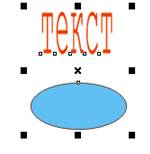
3) вызвать команду Текст вдоль пути из раздела верхнего меню Текст.

С помощью дополнительного меню можно установить:
- расстояние между текстом и объектом;
- положение текста относительно контура (сверху или снизу);
- смещение текста по горизонтали.

Панель управления текстом
В данном примере установлены следующие параметры:

Date: 2015-09-18; view: 206; Нарушение авторских прав; Помощь в написании работы --> СЮДА... |